优化评委成绩方案:Excel求平均时,排除最高和最低分
本文旨在介绍如何在Excel中优化评委成绩方案,通过排除最高和最低分来求得平均分。评委成绩方案常用于评估参赛者的表现,然而,由于评委个人主观因素的影响,可能会出现某些评委给出的分数偏高或偏低的情况。为了消除这种主观因素的影响,我们需要一种方法来排除极端分数,从而得到更加准确的评分结果。
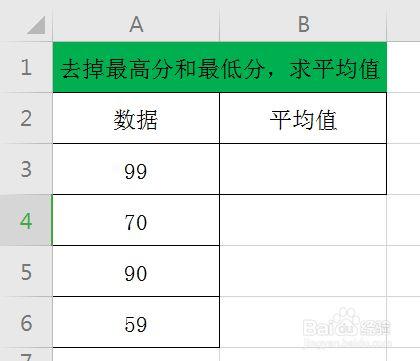
首先,我们需要准备评委给出的成绩数据。将评委的成绩依次输入Excel中的单元格中,确保每个评委的成绩都在一列中。请确保数据的完整性和准确性,确保没有任何遗漏或错误的分数。
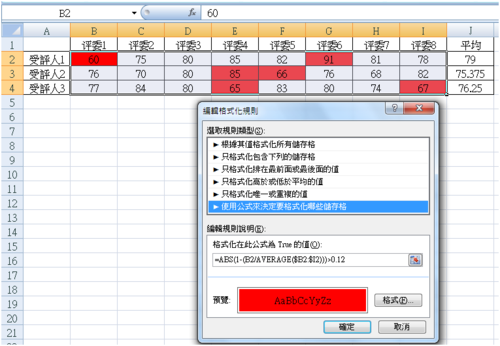
在Excel中,我们可以使用平均函数来计算平均分。在一个空单元格中输入"=AVERAGE(A1:A10)"(假设评委的成绩在A1到A10单元格中),然后按下回车键,即可得到所有评委成绩的平均分。
为了排除最高和最低分的影响,我们需要使用数组函数来计算平均分。在一个空单元格中输入"=AVERAGE(IF(A1:A10<>MAX(A1:A10),IF(A1:A10<>MIN(A1:A10),A1:A10)))",然后按下Ctrl+Shift+Enter组合键,将公式设置为数组函数。
此时,即可得出排除最高和最低分后的平均分。这个结果将更准确地反映参赛者的真实表现,同时减少了评委主观因素的影响。
在使用这个方法时,需要注意以下几点:
综上所述,通过排除最高和最低分来求得平均分,可以提高评分结果的准确性,减少评委主观因素的影响。在使用Excel进行评委成绩计算时,我们可以使用数组函数来实现这一目标。然而,在使用过程中,需要注意数据的准确性、小数位数的调整和评委人数的差异等因素,以确保得到准确的评分结果。
BIM技术是未来的趋势,学习、了解掌握更多BIM前言技术是大势所趋,欢迎更多BIMer加入BIM中文网大家庭(http://www.wanbim.com),一起共同探讨学习BIM技术,了解BIM应用!